Netwtw04.sys BSOD出现在各种情况下,例如,当Windows启动,而试图启动应用程序或安装更新。完整的Driver_IRQL_NOT_LESS_OR_EQUAL(Netwtw04.sys)BSOD说:
您的电脑遇到问题,需要重新启动。我们只是收集一些错误信息,然后我们会重新启动。(完成30%)。
有关此问题和可能的修复程序的更多信息,请访问http://windows.com/stopcode
如果您致电支持人员,请向他们提供以下信息:
停止代码:DRIVER_IRQL_NOT_LESS_OR_EQUAL
失败的原因:Netwtw04.sys
正如消息所述,系统的重新启动可能足以解决BSOD。不幸的是,遇到这个问题的人都没有幸运地解决这个问题。根据最新的报告,DRIVER_IRQL_NOT_LESS_OR_EQUAL(Netwtw04.sys)的罪魁祸首可能是过时的或损坏的英特尔无线适配器驱动程序。此外,建议检查系统是否包含两个面对的防病毒程序。即使其中一个可能被禁用,某些文件可能会触发软件冲突导致Netwtw04.sys错误。
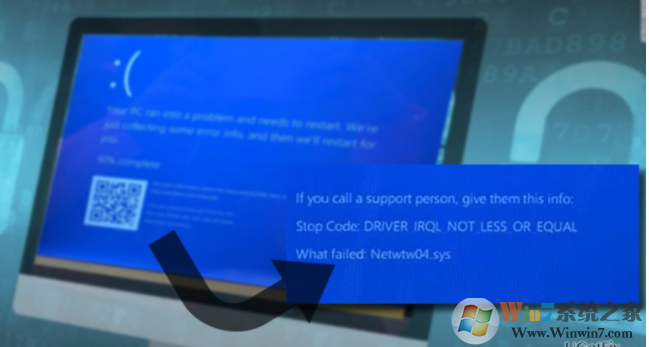 更新网络适配器驱动
更新网络适配器驱动
首先我们需要强制进入安全模式。win10系统强制进入安全模式的方法:win10无法开机怎么进入安全模式?win10强制进入安全模式的方法
- 单击win键+ R,键入devmgmt.msc,然后按Enter键。
- 或右键单击Windows键并选择设备管理器。
- 设备管理器打开时,展开网络适??配器部分。
- 右键单击您的网络适配器(英特尔网络适配器似乎是在这种情况下的罪魁祸首),并选择更新驱动程序软件。
如果更新驱动程序没有修复DRIVER_IRQL_NOT_LESS_OR_EQUAL(Netwtw04.sys)错误,请尝试完全卸载它,然后手动重新安装。为此目的,重复上面提供的相同步骤,除了代替更新驱动程序软件选择卸载。然后,在“设备管理器”上,单击“操作”选项卡,然后选择“ 扫描硬件更改”。系统应自动检测缺少的驱动程序,但如果由于某种原因未检测到驱动程序,请导航至制造商的网站并手动下载。选择最新版本,并确保它与您的操作系统兼容。
卸载备用杀毒软件。
如果您在PC上运行两种不同的安全工具,我们建议删除当前禁用的安全工具。它的文件可能会触发软件冲突,这就是为什么一些系统驱动程序和其他功能无法正常工作。您可以使用软件自动,也可以通过控制面板手动卸载。
注意:有的用户反馈说,这个问题在更新一些系统驱动程序几天后才开始发生。在这种情况下,请尝试恢复旧的驱动程序版本
总结:以上就是win10系统蓝屏提示DRIVER_IRQL_NOT_LESS_OR_EQUAL(Netwtw04.sys)BSOD的修复方法了,希望对大家有帮助。